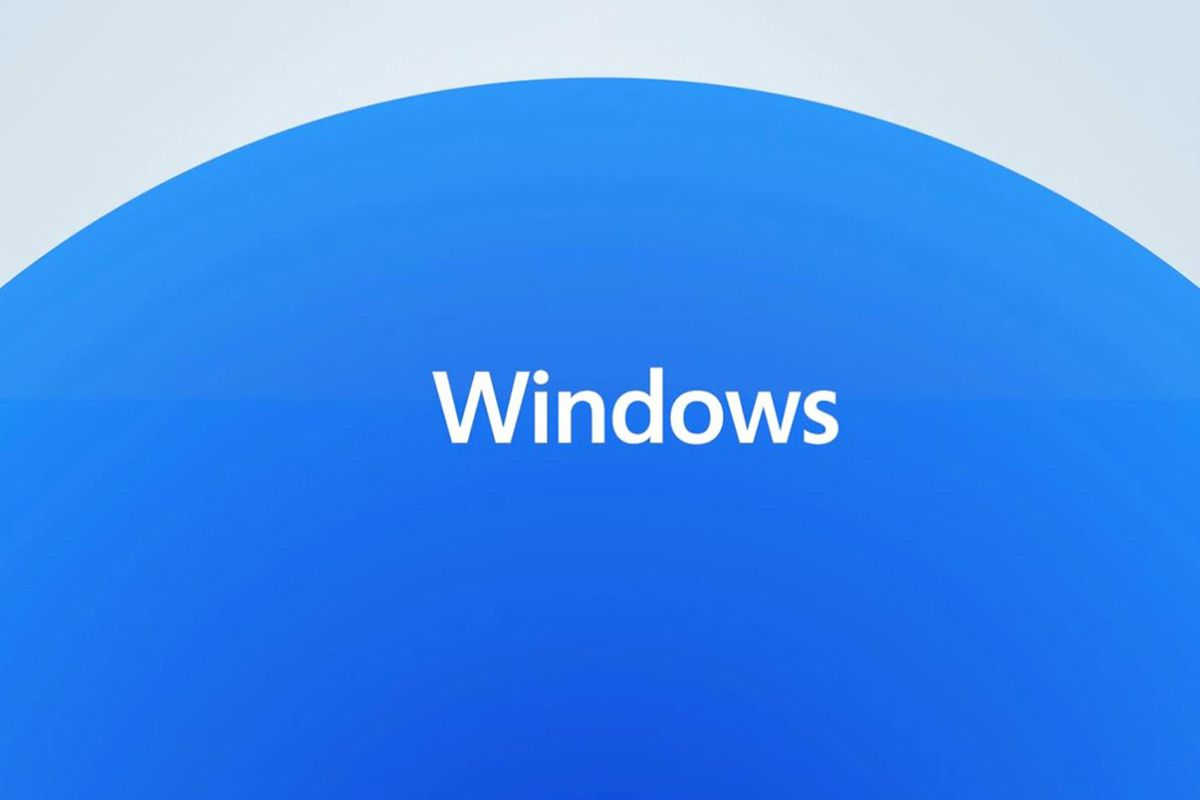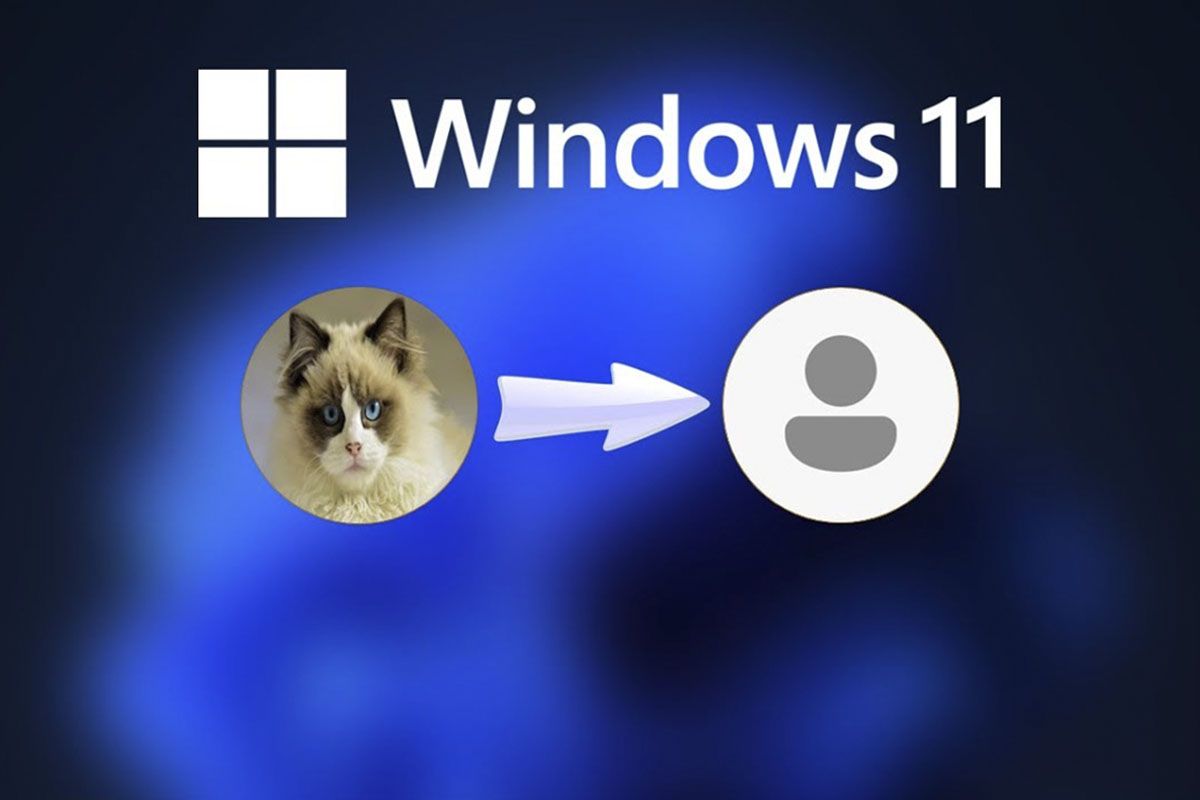厌倦了在发送电子邮件或与他人聊天时必须用语言表达感受?嗯,是的通过添加表情符号可以轻松解决此问题,在 Windows 11 中找到它们可能会非常头疼。
虽然差不多所有消息应用程序可以从装有 Windows 11 的计算机访问,它们提供对这些类型元素的直接访问,在其他部分使用它们似乎不是很简单,因为?因为它们有些隐藏。
换句话说,如果您想将表情符号添加到 Word 文本中,则必须寻找该文本编辑器提供的工具才能添加它们。幸运的是,在Windows 11中放置表情符号有一个很少有人知道的小技巧,哪个?继续阅读,您会亲眼发现它。
如何在 Windows 11 中添加表情符号?
如果您尚未从 Windows 10 升级到 Windows 11因为你的电脑不兼容,您可以按照我们在此处向您展示的教程进行操作,我们有义务提到Windows 10 还允许您添加表情符号。简而言之,在该版本中必须执行的过程与我们将在下面向您展示的过程完全相同:
- 你要做的第一件事是履行 以下组合键:“Windows 键 + 允许您输入句点 (.) 的键”。
- 将会出现一个浮动窗口他们将出现在其中表情符号、GIF、颜文字和符号。
- 单击任何表情符号预定义的,您可以将其插入任何您喜欢的位置。
- 如果您点击菜单顶部的笑脸表情符号,您将有机会访问更多表情符号。
- 需要补充的是Windows 11 几乎拥有我们今天所知道的所有表情符号:面孔、动物、人物、庆典、物体、食物、植物、地点、交通和符号。
另一方面,也您可以在 Windows 11 中放大或缩小表情符号的大小。正如它所发生的那样在此版本的 Windows 中缩小或放大图标和按钮,您必须执行以下按键和按钮组合才能增大或减小表情符号的大小:“Ctrl+鼠标滚轮(向上增加,向下减少)”。
无需对此事进行更多补充,如果您发现计算机上安装的 Windows 11 版本中缺少表情符号,您可能还没有下载最新的更新。要享受所有表情符号,您必须安装所有更新。